Viktiga punkter
- Microsofts dikteringsverktyg gör det möjligt för användare att skapa e-postmeddelanden i Outlook genom att använda röstkommandon och AI-driven taligenkänning.
- Verktyget för diktering i Microsoft 365 Outlook erbjuder ytterligare funktioner, såsom att lägga till mottagare och ämnesrader med hjälp av röstkommandon.
- Medan dikteringsverktyget fungerar bäst i Microsoft 365 Outlook, kan andra versioner av Outlook uppvisa varierande resultat med sina egna dikteringsfunktioner.
Om du upplever svårigheter med att använda händerna eller helt enkelt vill vila dina fingrar, kan dikteringsverktyg vara till stor hjälp. Microsoft har introducerat ett nytt dikteringsverktyg för Outlook som gör att du kan skriva dina e-postmeddelanden enbart med hjälp av en mikrofon. Frågan är dock om det är värt din tid och ansträngning att använda det?
 Bildkälla: pavel89l/ Shutterstock
Bildkälla: pavel89l/ Shutterstock
Microsoft Outlooks dikteringsverktyg låter dig använda din mikrofon för att skriva dina e-postmeddelanden. När verktyget är aktiverat kommer allt du säger till mikrofonen att omvandlas till text i e-postmeddelandet. Det är ett utmärkt alternativ för personer som har svårt att skriva eller föredrar att uttrycka sina tankar muntligt istället för skriftligt.
Outlook dikteringsverktyg skiljer sig något från att använda en dikteringsapp i Windows för att skriva din e-post.
För det första kan du använda Outlooks dikteringsverktyg för att utföra e-postrelaterade uppgifter, som att skicka e-post, lägga till fler personer i mottagarlistan eller skriva ämnesraden.
För det andra framgår det av meddelandet på Microsoft 365 Insider att Outlooks dikteringsfunktion använder ”AI-stödda röstkommandon”, vilket antyder att det finns en mer avancerad bearbetning jämfört med andra röst-till-text-appar.
Innan du sätter igång är det klokt att kontrollera att Outlook stödjer ditt språk. En fullständig lista över språk finns tillgänglig på Microsoft Support.
Hur man aktiverar röststyrd diktering i Microsoft Outlook
För att börja använda dikteringsfunktionen, öppna ett nytt utkast eller svar i antingen Microsoft 365 Outlook eller Outlook för webben. Klicka sedan på meddelandeknappen i det övre fältet.
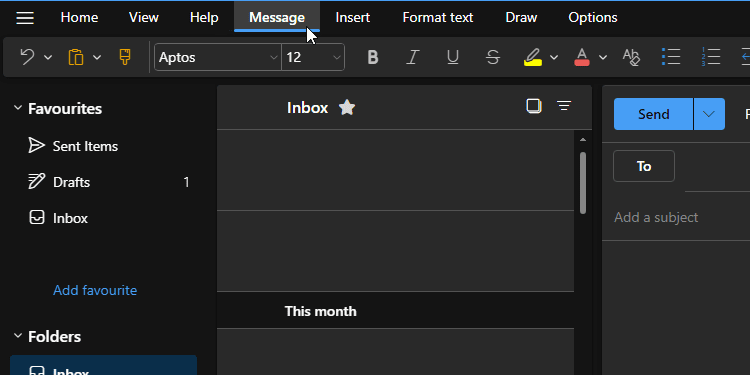
Klicka nu på dikteringsknappen i fältet som visas. Den ser ut som en liten blå mikrofon och finns på höger sida av stapeln. Du kan också klicka på den lilla pilen till höger om mikrofonen för att justera inmatningsspråket.
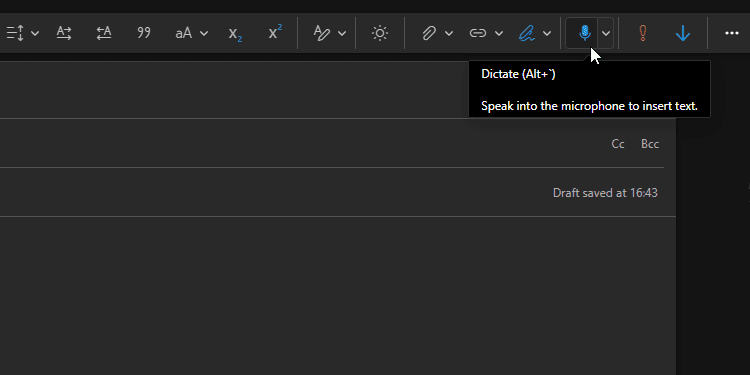
Outlook ger ifrån sig en ljudsignal när dikteringen börjar lyssna på din mikrofon. Nu kommer allt du säger att skrivas in i e-postmeddelandet. Om du vill stoppa dikteringen, klicka på mikrofonknappen igen.
Användning av röststyrd diktering i Microsoft Outlook
När mikrofonen är aktiverad har du kontroll över e-postmeddelandet. Om du använder Microsoft 365-versionen av Outlook kan du säga ”Lägg till [namn] till e-postmeddelandet” för att lägga till någon i mottagarlistan, eller ”Lägg till [namn] till CC/BCC” för att lägga till personer i CC- eller BCC-fälten. När mottagarna är inställda kan du säga ”Ange ämnesfältet till [ämne]” för att ge e-postmeddelandet en rubrik.
I andra versioner av Outlook kanske inte de ovanstående kommandona fungerar. Du kan dock fortfarande använda dikteringsverktyget för att skriva dina e-postmeddelanden. Så länge mikrofonikonen visar att den är aktiv, kommer allt du säger att skrivas in i e-postmeddelandet.
Du behöver ge dikteringen viss vägledning. Om du vill avsluta en mening med ett utropstecken måste du säga ”utropstecken” i slutet. Till exempel, om du säger ”Jag hittade den perfekta presenten till dig utropstecken”, läggs ett utropstecken till i slutet av meningen. Du kan också lägga till valuta- och matematiska symboler på samma sätt.
När du är klar kan du skicka e-postmeddelandet med din röst om du använder Microsoft 365. Säg bara ”skicka e-post” och bekräfta med ”ja” när Outlook frågar om du är säker.
Bör du använda röststyrd diktering i Microsoft Outlook?
Röststyrd diktering är en bra idé i teorin, men om det inte fungerar som det ska kan det snabbt bli frustrerande. Därför testade jag funktionen för att se hur bra den presterade.
Jag tyckte att funktionen var något begränsad när jag använde den utanför Microsoft 365-versionen av Outlook. Inga av de avancerade funktionerna fanns där, och noggrannheten i dikteringen var inte särskilt bra. Den hoppade ibland över ord jag sa, misstolkade orden eller stängde av mikrofonen medan jag pratade.
Min åsikt förändrades totalt när jag laddade ner Microsoft 365 och använde Outlook där. Nu när alla användbara funktioner var tillgängliga kunde jag ställa in mottagarna, ämnesraden och börja skriva e-postmeddelandet med hjälp av röstkommandon, och Outlook missförstod mig inte. Det är definitivt en av mina favoritfunktioner i Microsoft 365-appen.
När du använder dikteringsfunktionen i Microsoft 365 visas en liten stapel när du aktiverar mikrofonen. Jag rekommenderar starkt att du klickar på kugghjulet i den här stapeln och aktiverar automatisk interpunktion, eftersom den gjorde ett utmärkt jobb med att gissa var jag ville lägga till kommatecken när den bearbetade det jag sa.
Sammantaget anser jag att Outlooks dikteringsfunktion är värd att använda i Microsoft 365. Om du planerar att skriva e-postmeddelanden med det här verktyget, rekommenderar jag att du går till ditt Microsoft konto, laddar ner Microsoft 365 och sedan använder Outlook via Microsoft 365-hubben. De andra versionerna av Outlook har däremot ganska varierande resultat med sina egna dikteringsverktyg.